EVPOS Detaylar
EvPos Kolay ve Pratik kullanımın yanında birçok detay barındırır.
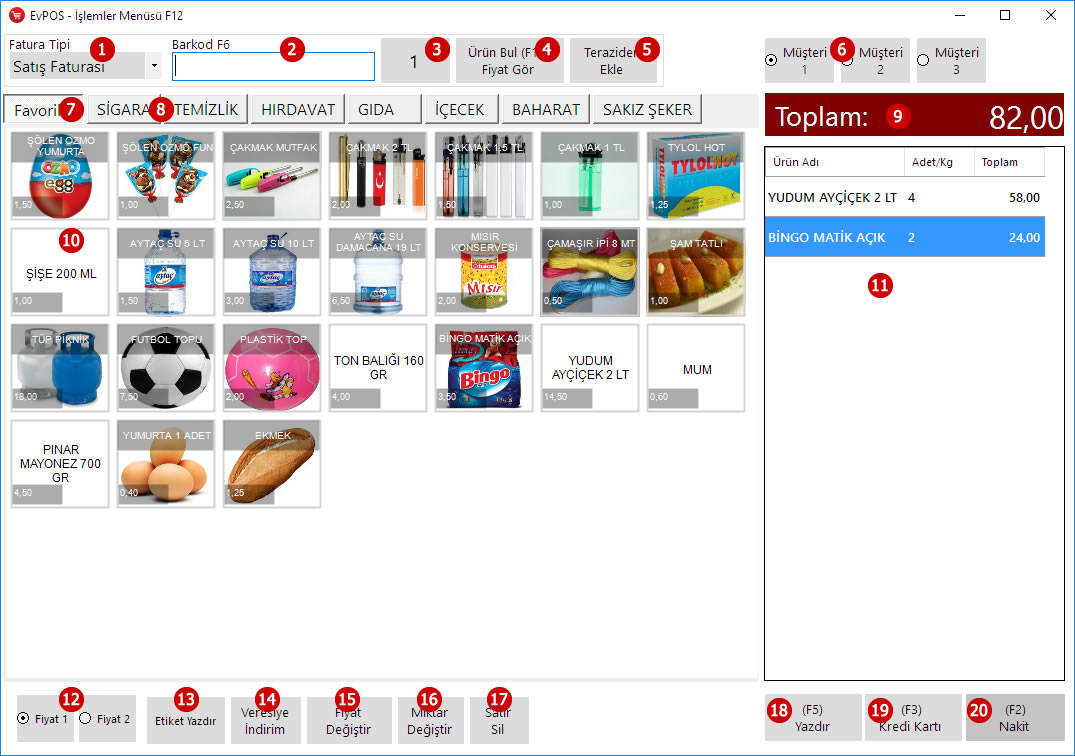
1 - Fatura Tipi
Perakende Satış ekranından Alış, Alış İade, Satış, Satış İade ve Stok Giriş Çıkış işlemlerinide yapabilirsiniz. (Bu özelliği Terminal ayarları bölümünden açıp kapatabilirsiniz.)
2 - Barkod
Bu bölüme klavyeden girdiğiniz ya da barkod okuyucudan okuttuğunuz barkod numarası eğer önceden tanımlanmış ise otomatik olarak alışveriş listesine eklenir, tanımlanmamış bir kod girerseniz Yeni Ürün eklemek isteyip istemediğiniz sorulur ve evet i seçerseniz hızlı bir şekilde ürün tanımı yapabilirsiniz. Barkod okutmadan önce miktar girebilirsiniz. Örneğin 5 adet eklemek istediğiniz bir ürünü barkodunu okutmadan önce 5* yazarsanız ya da barkod kutusunun hemen yanındaki miktar bölümünden seçim yaparsanız ürününüz sizin girdiğiniz miktar kadar eklenir. Teraziden yazdırılmış bir barkodu okutursanız miktar ve ürün bilgisi otomatik olarak eklenir. Bunu için ürünün barkod bilgisine sadece terazi plu numarasını girmeniz yeterlidir.

3 - Miktar
Burayı tıkladığınızda miktar seçimi yapabileceğiniz bir pencere açılır. Barkodunu okuttuğunuz ürün seçtiğiniz miktar kadar eklenir.
4 - Ürün Bul
Ürün arama penceresinden ürün adı, barkodu ve diğer bilgilerini girerek arama ve ekleme yapabilirsiniz.

5 - Teraziden Ekle
Teraziye koyduğunuz ürünleri alışveriş listesine eklemek için önce ürünü seçiniz sonra teraziden ekle butonuna tıklayınız.
6 - Müşteri Seçimi
Bir müşteriniz alışverişini tamamlamadan müşteri seçimini değiştirerek başka bir müşteriye satış yapabilirsiniz. 3 müşterinizin alışverişlerini aynı anda takip edebilirsiniz, eğer daha fazla müşteri bekletmek ve çağırmak istiyorsanız ayarlar bölümünden 3'ten fazla müşteri bekletme seçeneğini aktif edebilirsiniz. Örneğin pastane tarzı işletmelerde masaya gönderilen ürünleri takip edebilmek için müşteri masa seçeneği girilebilir ve aynı masa numarası kullanılarak geri çağırılabilir.
7 - Favori Grubu
Çok Satılan ürünlerinize ya da barkodsuz ürünlerinize daha kolay ulaşabilmek için ürünlerinizi favori olarak belirleyebilirsiniz. Burada yer alan ürünleri istediğiniz gibi değiştirebilirsiniz. Ürün tanımları bölümünden ya da favori ürünlerin üzerine sağ tıklayarak resim ekeleyebilir, renklerini ve sıralamasını değiştirebilirsiniz. Favori penceresinden ürün kaldırmak için üzerine sağ tıklayınız ve favori durumunu hayır seçip kaydediniz.
8 - Ürün Grupları
İsteğiniz ürünleri kolay ulaşabilmek için perakende satış ekranında yer almasını sağlayabilirsiniz. Ürün tanımlarından ürünün durumunu evet yaparsanız ana ekranda kendi grubunda görünür. Eğer favori grubunda yer almasını istiyorsanız, favori seeneğini de seçiniz.
9 - Toplam Tutar
Alışveriş listesindeki ürünlerin toplamını gösteren bölümdür. Toplam tutar bölümünün altta ve üstte görünmesini ayarlar bölümünden değiştirebilirsiniz. Tutar bölüme tıkladığınızda Toptan tutarı Dolar ve Euro kurundan görebilirsiniz.
10 - Ürünler
Favori ürünlerin ve barkodsuz ürünlerin bulunduğu bölümdür. Bu ürünleri alışveriş listesine eklemek için üzerine tıklamanız yeterlidir.
11 - Alışveriş Listesi
Müşterinizin alışveriş yaptığı ürünlerin bulunduğu bölümdür. Listedeki ürünleri seçerek miktarını, fiyatını değiştirebilir ya da ürünlü satır sil yaparak listeden çıkarabilirsiniz. Klavye den aşağı ve yukarı ok tuşlarını kullanarak seçili ürünü değiştirebilir ve + (artı) - (eksi) tuşlarını kullanarak miktarını arttırıp eksiltebilirsiniz.
12 - Fiyat Tipi
Ürünlerinize iki farklı fiyat tanımlayabilirsiniz ve satış ekranından istediğiniz fiyattan satış yapabilirsiniz. Ürün eklemen önce fiyat tipini seçmeniz gerekmektedir.
13 - Etiket Yazdır
Kasap, Şarküteri gibi tartılı ürün satışı yapılan yerlerde tartılan ürüne etiket yazdırmak için kullanılır. Etikette ürünün üretim yılı son kullanma tarihi gibi ek bilgilerde girilebilir. Etiket üzerindeki barkod programa okutulduğunda ürün alışveriş listesine eklenir.
14 - Veresiye - İndirim
Müşterilerinize indirim uygulamak ya da Veresiye satış yapmak için bu bölümü kullanabilirsiniz. İndirimler yüzde olarak tutar olarak ya da toplam tutarı yuvarlayarak yapılabilir.
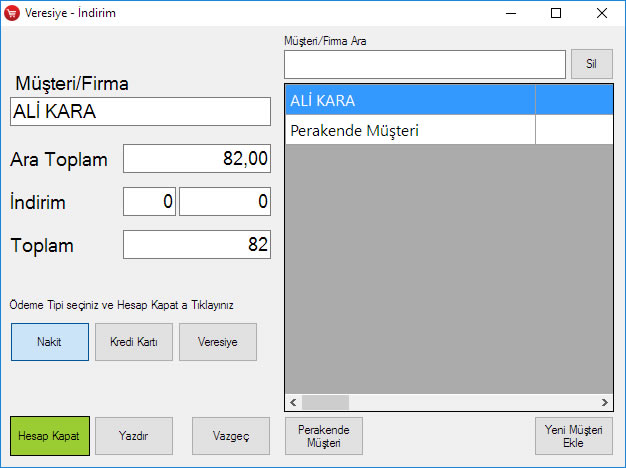
15 - Fiyat Değiştir
Alışveriş listesindeki seçili ürünün fiyatını değiştirebilirsiniz. Ürün fiyatının kalıcı olarak değişmesini istiyorsanız fiyat değiştirme penceresindeki Sonraki satışlarda bu fiyat kullanılsın seçeneğini işaretleyiniz.
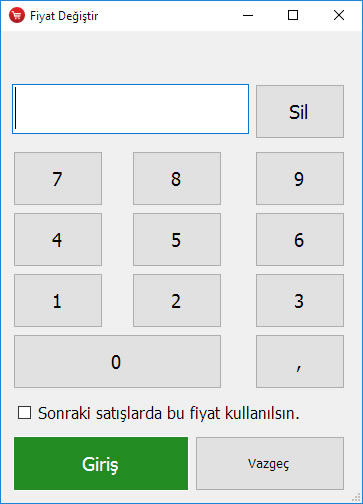
16 - Miktar Değiştir
Alışveriş listesindeki seçili ürünün miktarını değiştirebilirsiniz. Ayrıca klavyedeki + (artı) - (eksi) tuşlarını kullanarak da miktarı değiştirebilirsiniz.
17 - Satır Sil
Alışveriş listesindeki seçili satırı silebilirsiniz. Seçili ürün sadece alışveriş listesinden çıkarılır ürün tanımlarından silinmez.
18 - Yazdır
Alışveriş listesini yazdırmak için kullanılır.
19 - Kredi Kartı
Kredi Kartı ile yapılan ödemelerde buraya tıklayınız.
20 - Nakit
Nakit satışlarda buraya tıklayınız. Para üstü hesaplama özelliği sayesinde müşterinize ne kadar para üstü vereceğinizi kolayca görebilirsiniz, dilerseniz bu özelliği ayarlar kısmından kapatabilirsiniz. Ayrıca nakit satışlarda satıcı seçimi özelliği ile bu satışı yapan personelinizi seçebilirsiniz.
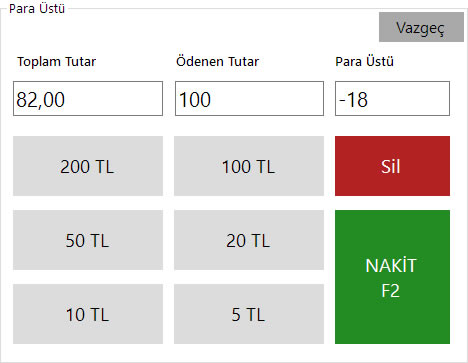
Raf Etiketi, Barkod, Hesap Fişi
EvPos ile müşterilerinize detaylı alışveriş fişi yazdırabilirsiniz. Ürün Raf Etiketleri ve Barkodsuz ürünlerin için barkod yazdırabilirsiniz.

Fiş Yazıcı
Müşterilerinize alışveriş bilgi fişi vermek isterseniz Fiş yazıcısı kullanabilirsiniz. Fiş yazıcıları termal rulo kağıda baskı yapar ve uzun ömürlüdür.
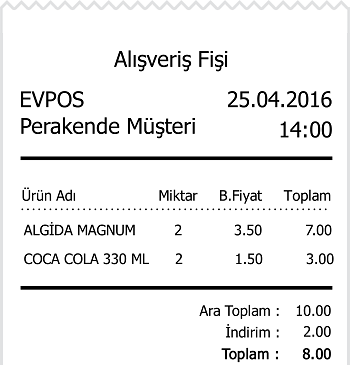
Hesap Fişi
Müşterilerinize alışveriş detaylarının bulunduğu bir fiş yazdırabilirsiniz. Hesap fişlerinde ek olarak müşterinizin eski bakiyesinizde yazdırabilirsiniz.

Barkod Yazıcı
Barkodsuz ürünlere barkod yazdırmak ve raf etiketi yazdırmak için Barkod yazıcısı kullanabilirsiniz. Ayrıca kasap ve şarküterilerde ürün bilgileride yazdırılabilir.
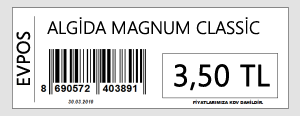
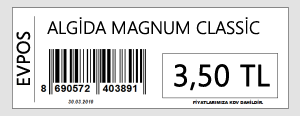
Raf Etiketi
Raflarınızda ürün bilgileri ve fiyatlarının bulunduğu raf etiketini EvPOS ile yazdırabilirsiniz. Raf etiketi yazdırabilmeniz için barkod yazıcısı kullanmanız gerekir.
Referanslar

EvPos ile satışlarımı, siparişlerimi, müşterilerimi takip edebiliyorum. İşyerimde olmasam bile kafam rahat. Telefonumdan bile bütün hesaplarımı görebiliyorum. Teşekkürler.
Yayla Market - Manav, Antalya



Market, Manav, Kasap, Kuruyemiş, Cafe, Pastane, Hızlı Satış, Cari Hesap, Fatura, Kasa


EvPOS, kullanımı oldukça kolay ve pratik bir program, bazen ben dışardaki işlerimi hallederken komşularım ve babam rahatlıkla kullanabiliyor.
Simge Gıda, İstanbul